苹果平板电脑自动锁屏时间怎么设置?
Hello!大家好,我是阿广,我们在工作生活中使用苹果平板电脑,为我们带来了不少的便利性,但是,我们也不可能 一直亮着屏幕,也不可能过不了一会儿就自动锁屏,那么,苹果平板电脑自动锁屏时间怎么设置?(⊃‿⊂)
原料/工具
无
方法/步骤
第1步
首先打开iPad上找到“设置”图标,点击“打开”。

第2步
接着进入苹果iPad的设置页面,点击页面上的“显示与亮度”选项。
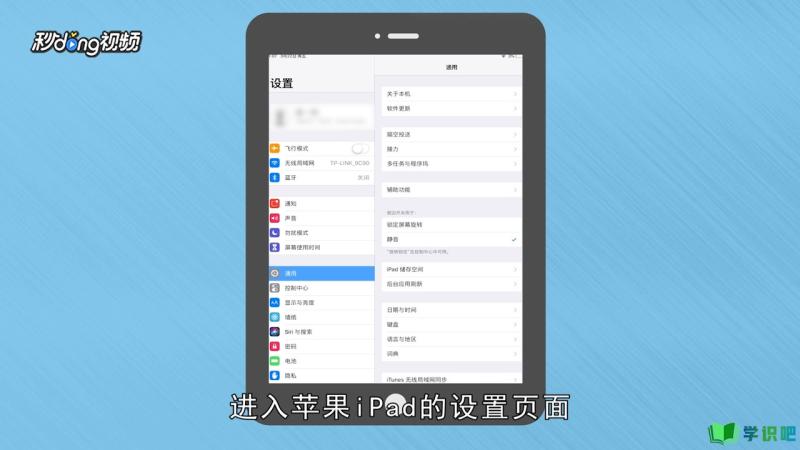
第3步
在页面的右侧将出现该项设置,找到“自动锁定”栏目,点击“打开”。
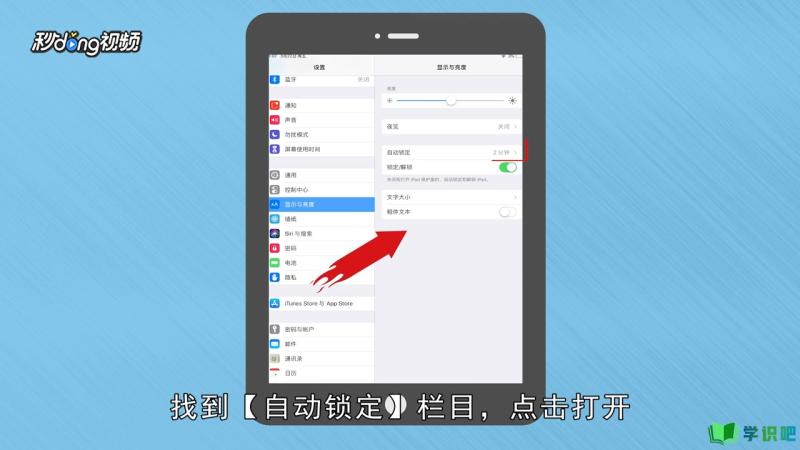
第4步
可以看到iPad自动锁屏时间为默认的2分钟,也可设置15分钟,如果你不想iPad总要不停的唤醒屏幕,可以选择“永不”。
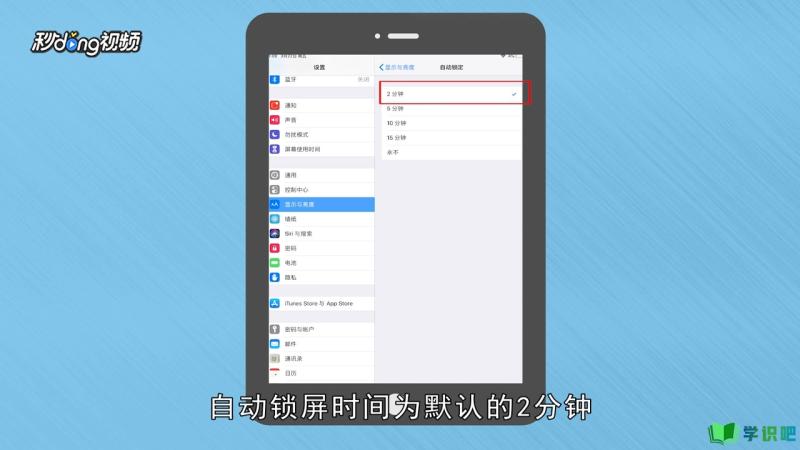
第5步
不过这样的设置,会让iPad一直亮着屏幕,除非按了电源键才可以锁屏,否则一直亮着,会比较耗电。
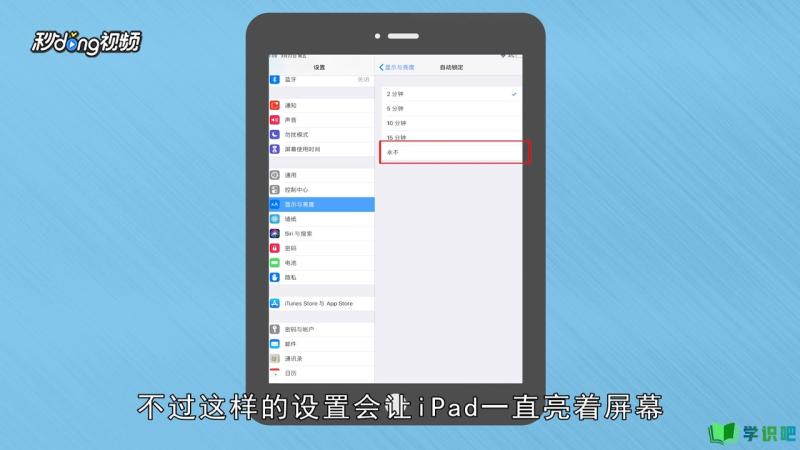
第6步
总结如下。
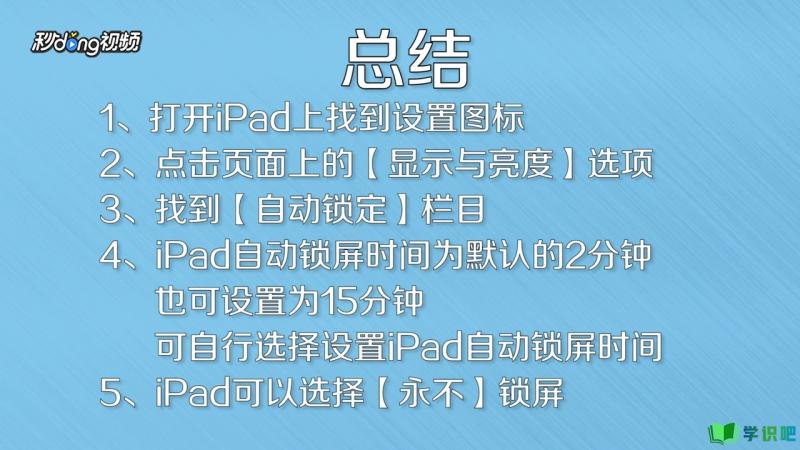
温馨提示
希望“苹果平板电脑自动锁屏时间怎么设置?”这篇文章能给大家带来一些帮助,如果大家还没有看懂的话,建议再仔细看一遍哦!想要了解更多内容也可以关注学识吧,最后,别忘了点赞哦!(⊃‿⊂)
